Платформа 1С 8.3 очень гибка и позволяет самостоятельно настраивать внешний вид программы. В версии 8.2 тоже есть некоторые возможности для изменения интерфейса, но их гораздо меньше чем в 8.3.
Но на обеих платформах бывают случаи, когда внешний вид 1С меняется либо из-за действий пользователей, либо из-за программных сбоев (например, пропало главное меню в 1 С 8.3). Разберем, почему так получается, и как это исправить.
Изменение настроек на платформе 1С 8.2
Начнем с платформы 8.2.
Как в 1С вернуть панель меню
Для управления программой используются пункты меню в верхнем окне: Файл, Правка, Операции, Банк, Касса и другие.
Их можно скрывать при необходимости. В результате вы увидите окно, в котором из верхнего меню нельзя открыть документы, справочники и другие объекты.
Если в 1С пропала верхняя панель, ее можно вернуть. Для этого щелкните правой кнопкой мыши в серой области программы и нажмите на пункт Главное меню.
Верхняя панель восстановлена.
Как восстановить панель инструментов в 1С 8.2
Еще одна важная панель в 1С 8.2 — это панель инструментов.
Здесь доступны команды открытия и сохранения файлов, печать, предварительный просмотр, калькулятор, календарь и другие возможности.
Если панель инструментов не отображается, вызовите контекстное меню в верхнем окне программы и установите панели Сервис и Стандартная.
В 1С пропала панель функций — как вернуть
Панель функций 1С 8.2 — это окно с наиболее важными объектами программы, сгруппированными по разделам.
Она позволяет быстро открыть нужные документы и понять, в какой последовательности их вводить. Если панель пропала, откройте ее по кнопке Показать панель функций.
Если такой кнопки нет, вызовите контекстное меню и выберите пункт Поддержка.
Как восстановить размер открытого окна
Для перехода между открытыми окнами используются закладки внизу программы. Иногда при нажатии на закладку окно не показывается пользователю. Такое случается, если открытый объект перетащили за край программы.
Для открытия окна нажмите на закладку правой кнопкой мыши и выберите пункт Восстановить положение окна.
Окно откроется в привычном виде.
Изменение настроек на платформе 1С 8.3
Рассмотрим, какие ситуации при работе с меню возникают на платформе 8.3.
Пропало главное меню в 1С 8.3
Начиная с версии платформы 8.3.15, в верхнем левом разделе программы вы не увидите привычных команд.
Если кажется, что в 1С пропало главное меню, не пугайтесь: оно просто переместилось. В новой версии главное меню находится справа и называется Сервис и настройки.
Подробнее про интерфейс платформы 8.3.15 читайте в нашей статье.
Скрыты все панели 1С 8.3 — что делать?
В 1С панель разделов служит для перехода к объектам программы. Благодаря гибкости настроек панель можно расположить слева, справа, сверху или снизу, а также скрывать и добавлять пункты разделов.
Бывают случаи, когда панель разделов и другие панели оказываются скрытыми, и нельзя открыть документы.
Видимость панелей регулируется простой настройкой. Для восстановления перейдите в меню Сервис и настройки – Настройки и снимите флажок Скрыть все панели.
Но не всегда причина заключается в этой настройке. Встречаются более сложные ситуации, об этом читайте ниже.
Что делать, если настройка панели разделов в 1С 8.3 пустая
Видимость разделов определяется Функциональностью программы! Поэтому сначала убедитесь, что включена нужная функциональность в программе. Подробнее
Также проверьте — возможно, ваша ситуация попадает под ошибку: Пропала навигация в разделах. Ошибки Платформы 8.3.15.1747
Данная ситуация схожа с описанной выше, но настройка скрытия панелей не установлена. Окно выглядит также полностью пустым за исключением отображения вкладки Начальная страница.
Другой вариант — отображаются только разделы Главное и Зарплата и кадры.
Видимость разделов включается в меню Сервис и настройки – Настройки – Настройка панели разделов.
Но и здесь окно с настройками может быть пустым.
В таком случае выполните действия:
- Откройте меню Все функции.
- В списке объектов найдите пункт Интерфейс Такси (Константы). Воспользуйтесь для этого поиском.
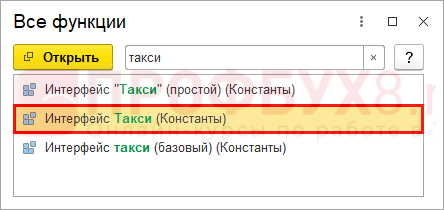
Нажмите Открыть. - Установите флажок Интерфейс Такси (если он снят) и нажмите Записать и закрыть.
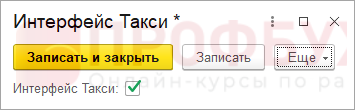
- Перезапустите 1С.
И все разделы восстановятся.
Пропал раздел Зарплата и кадры
Еще одна возможная ситуация — в списке разделов нет пункта Зарплата и кадры.
При этом в настройке панели разделов добавить его нельзя.
В таком случае в 1С может быть отключено отображение раздела в константах.
Для исправления:
- В меню Все функции найдите и откройте константу Отображать подсистему Зарплата и кадры.
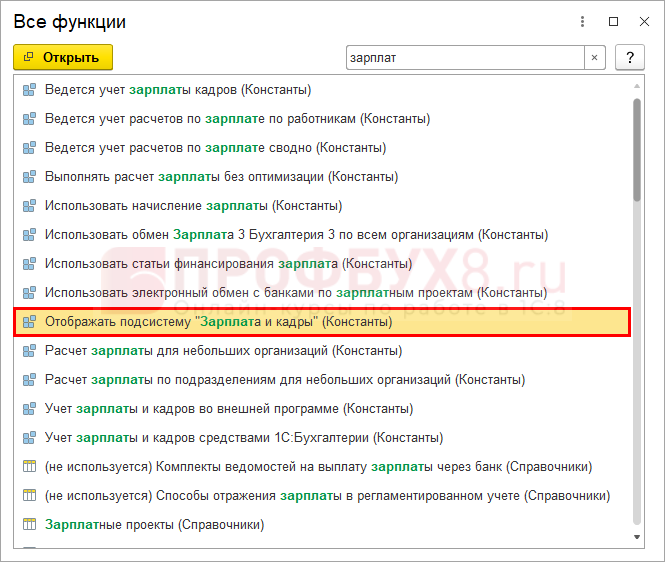
- Установите флажок для константы и нажмите Записать и закрыть.
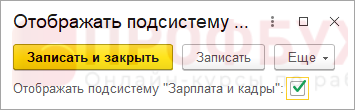
- Перезапустите программу.
Меню Зарплата и кадры появится на панели разделов.
См. также:
Поставьте вашу оценку этой статье:

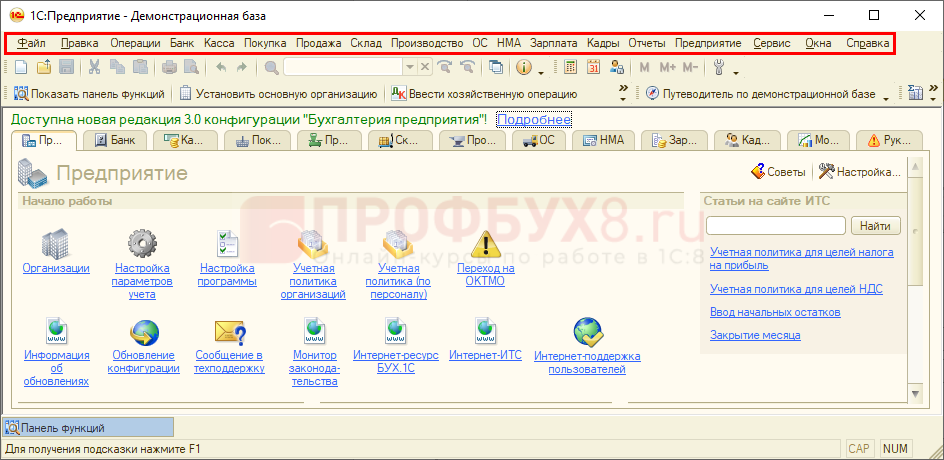
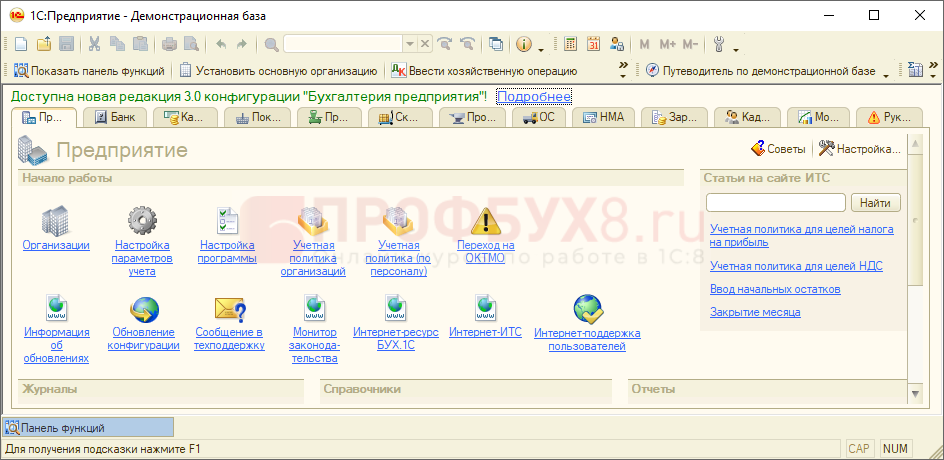
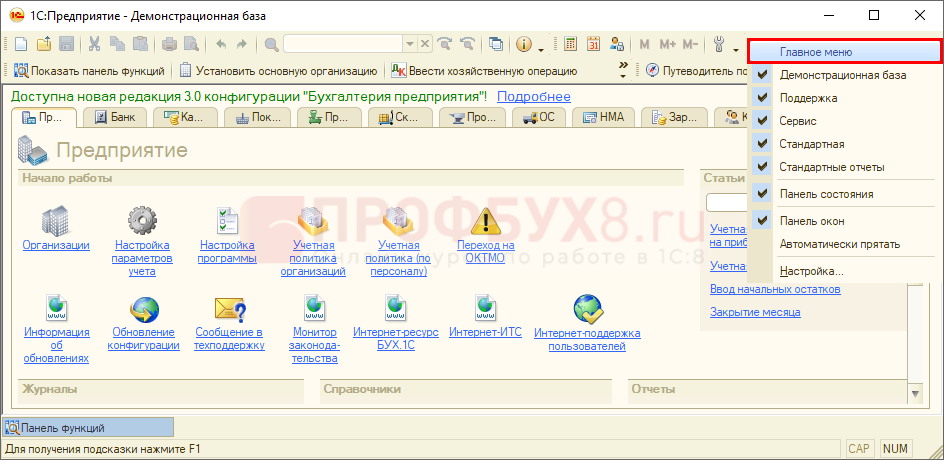
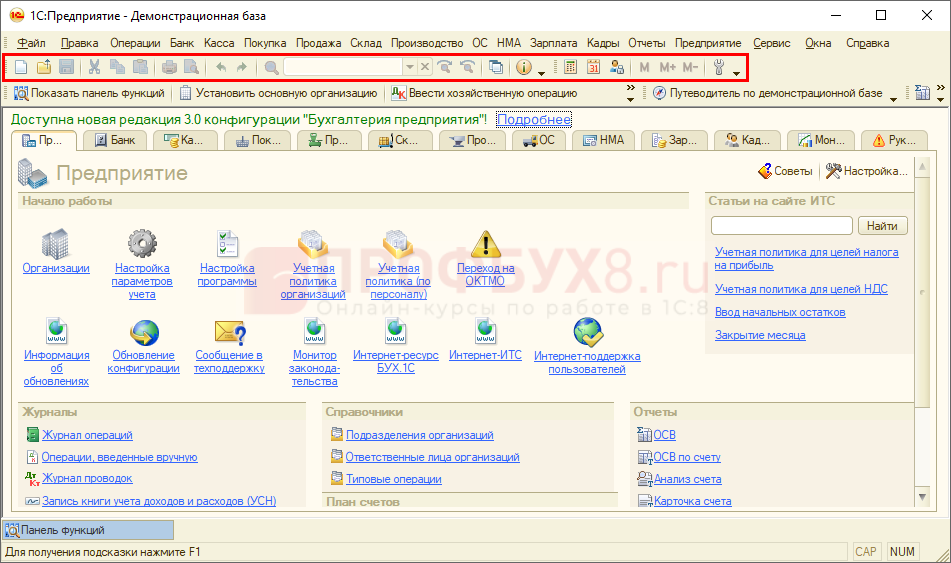
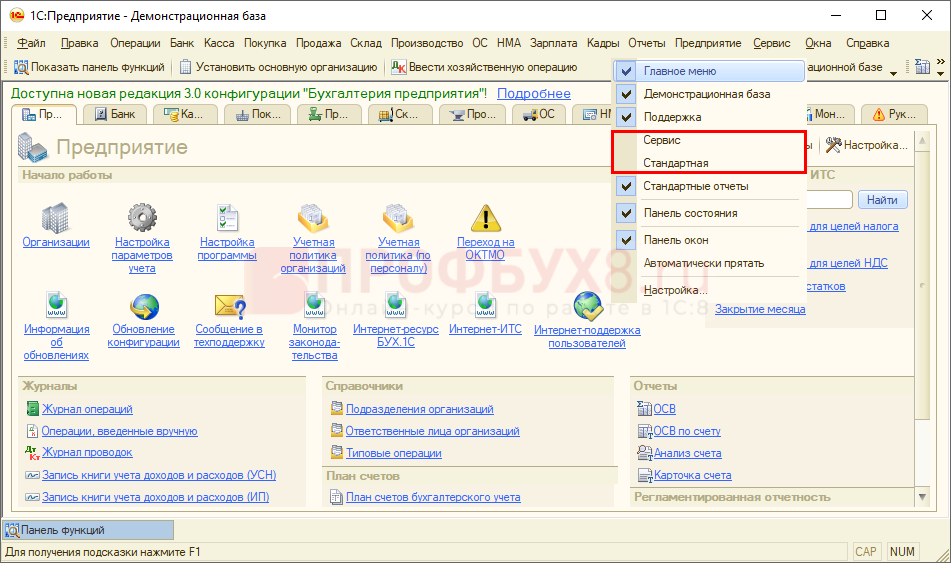
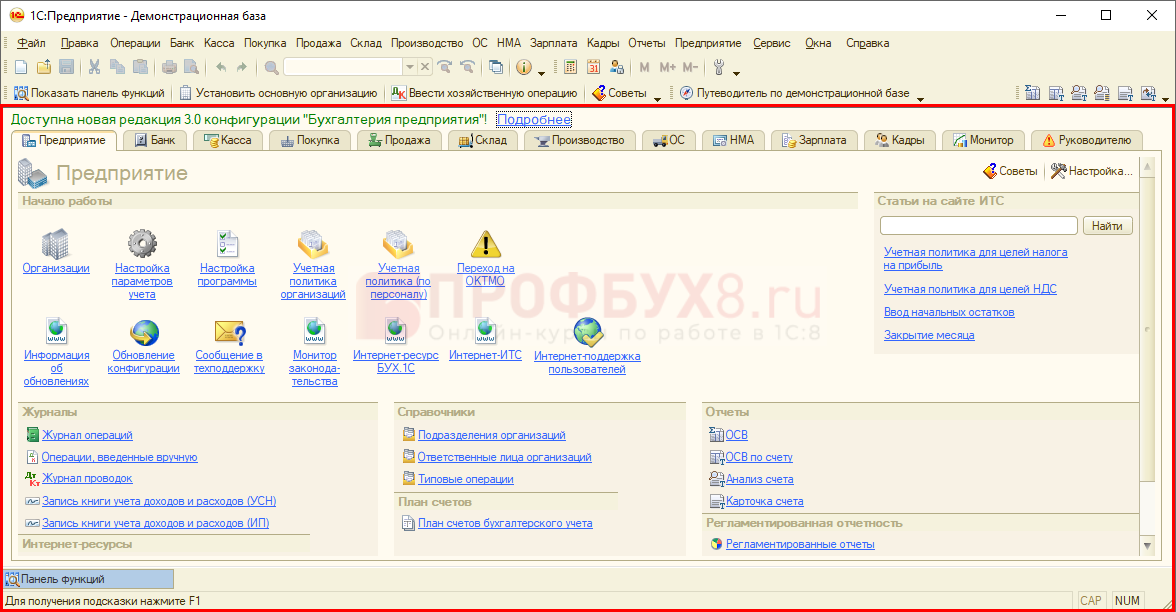
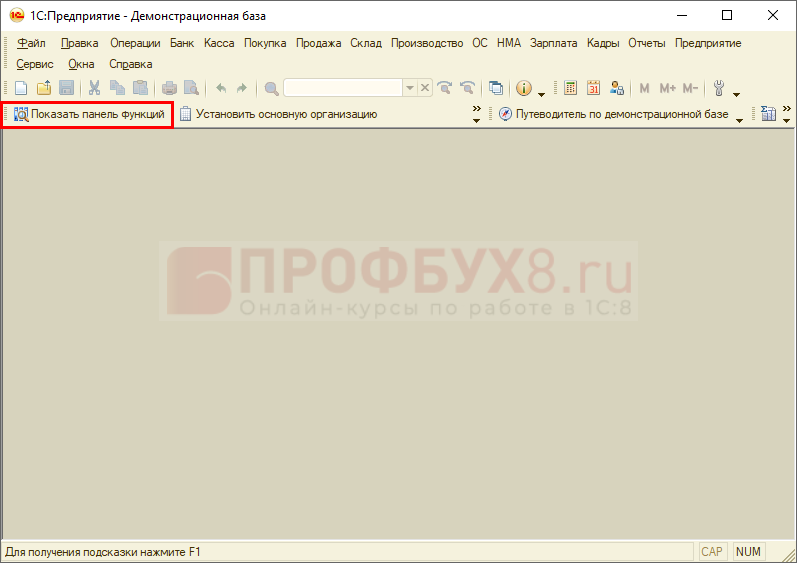
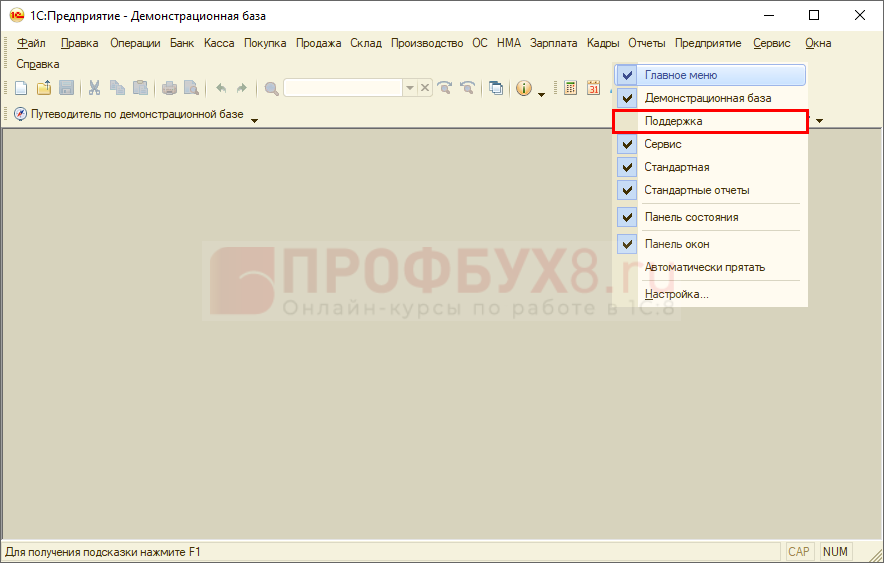
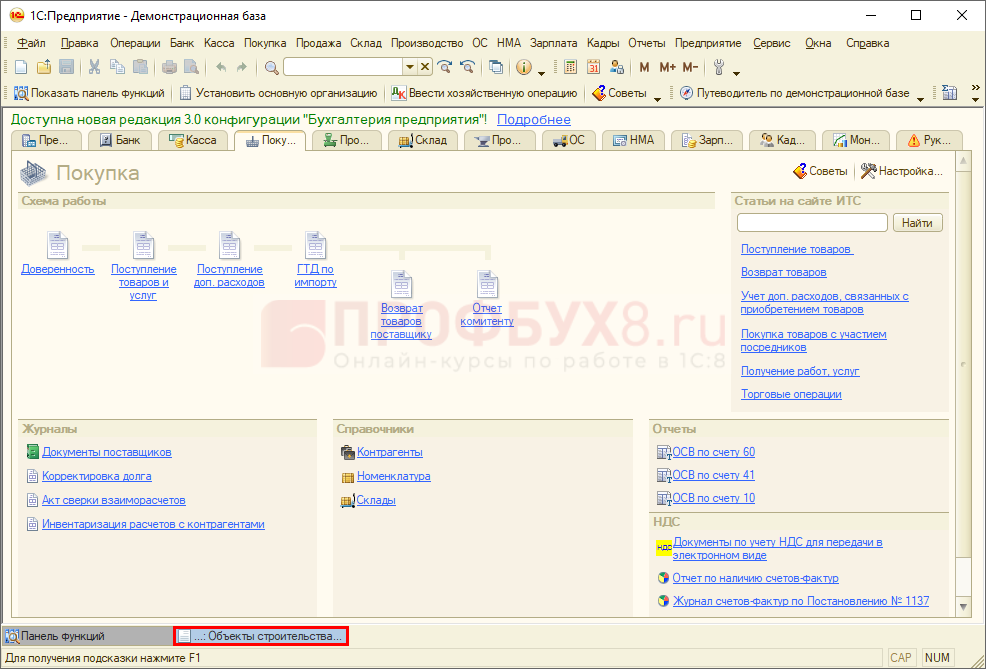
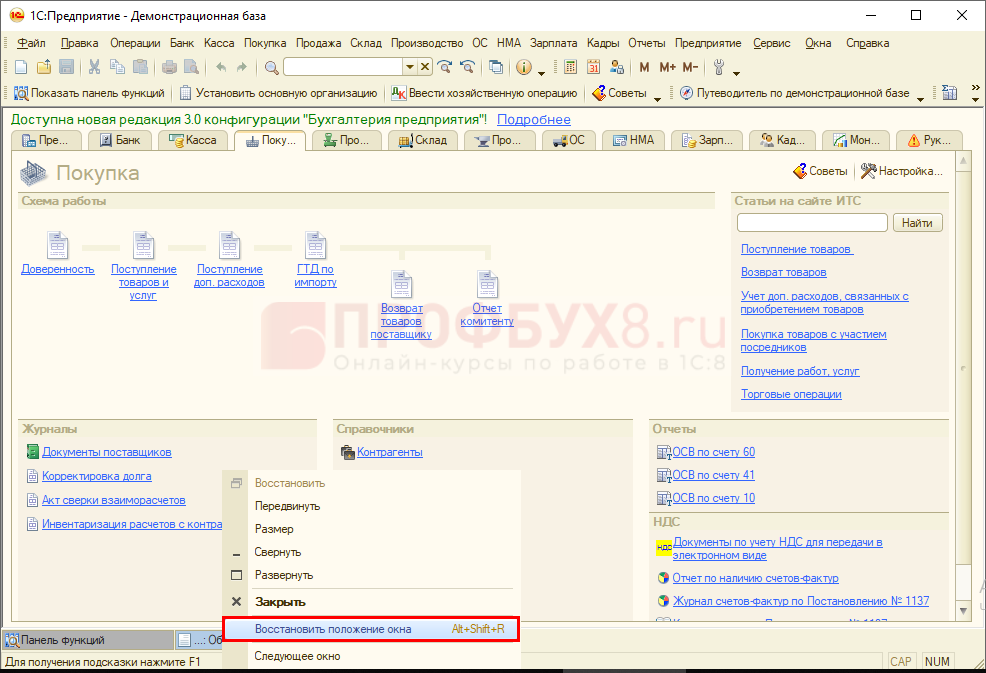
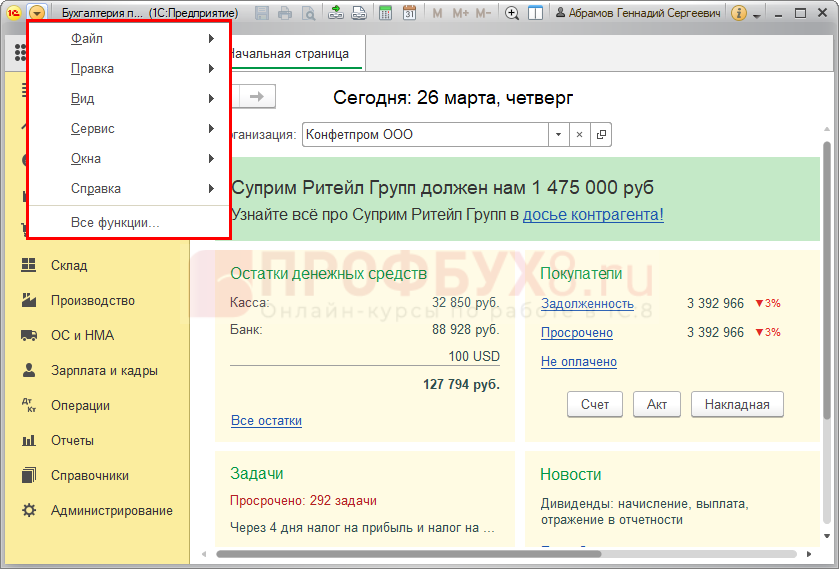
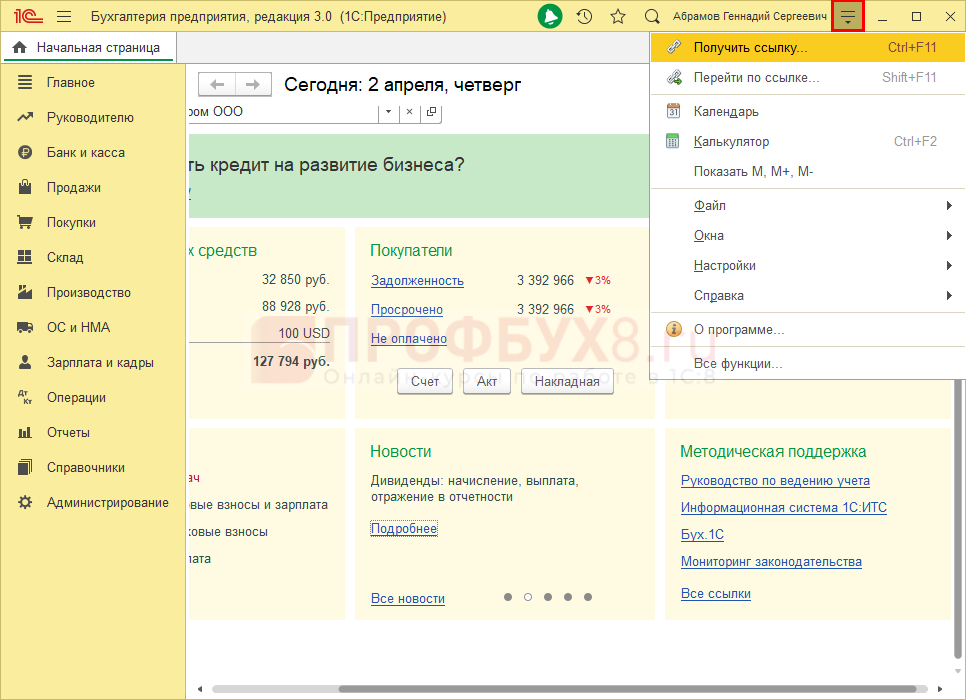
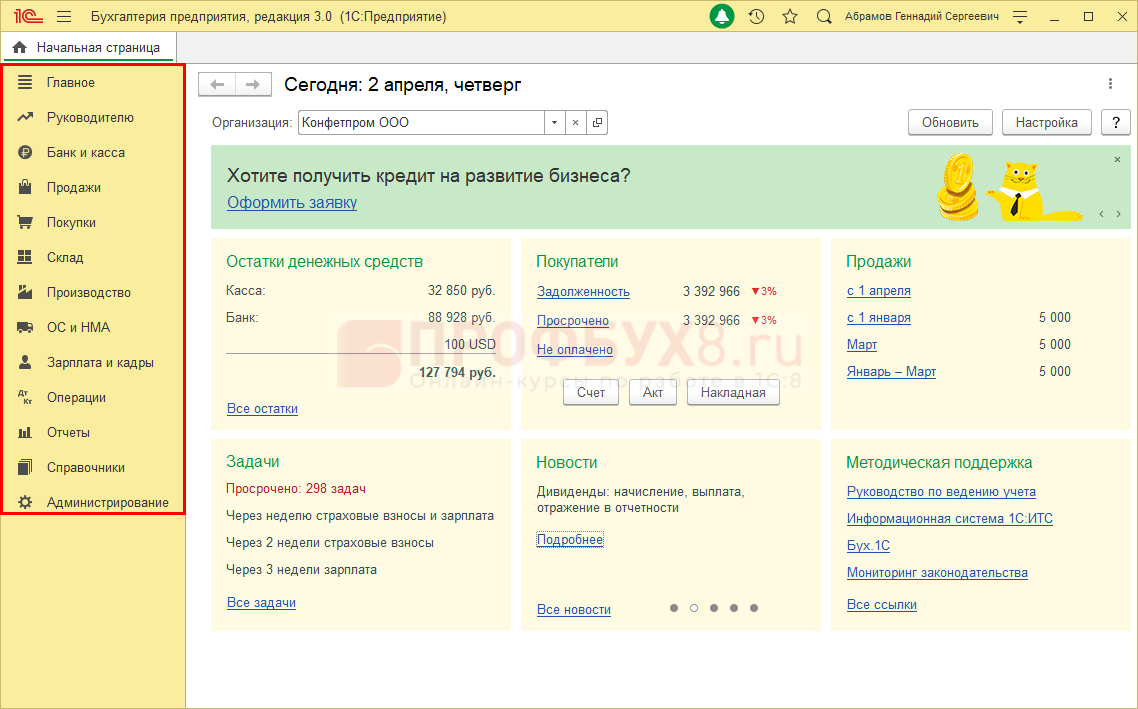
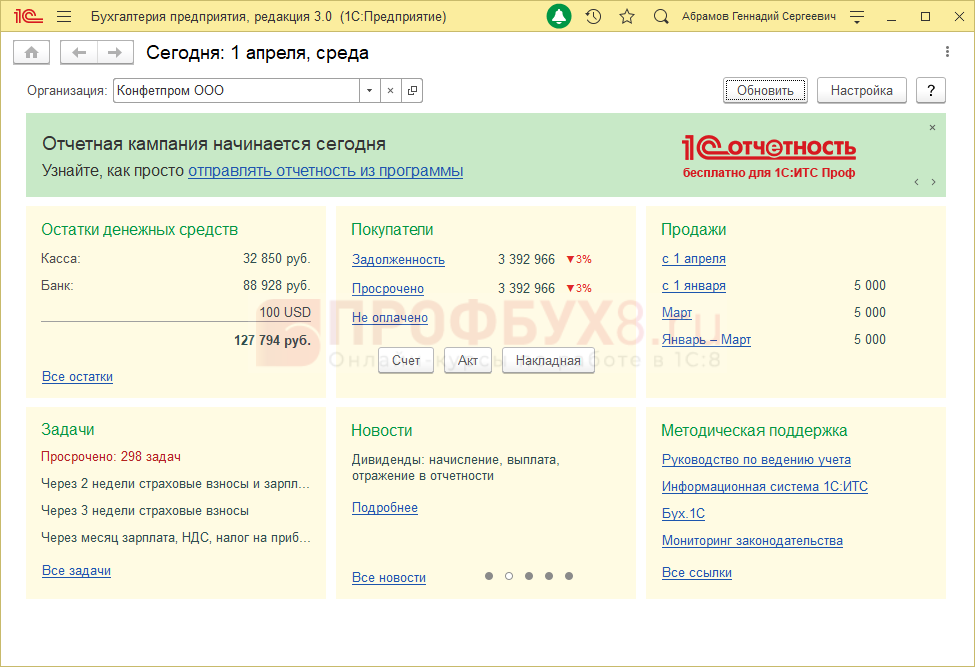
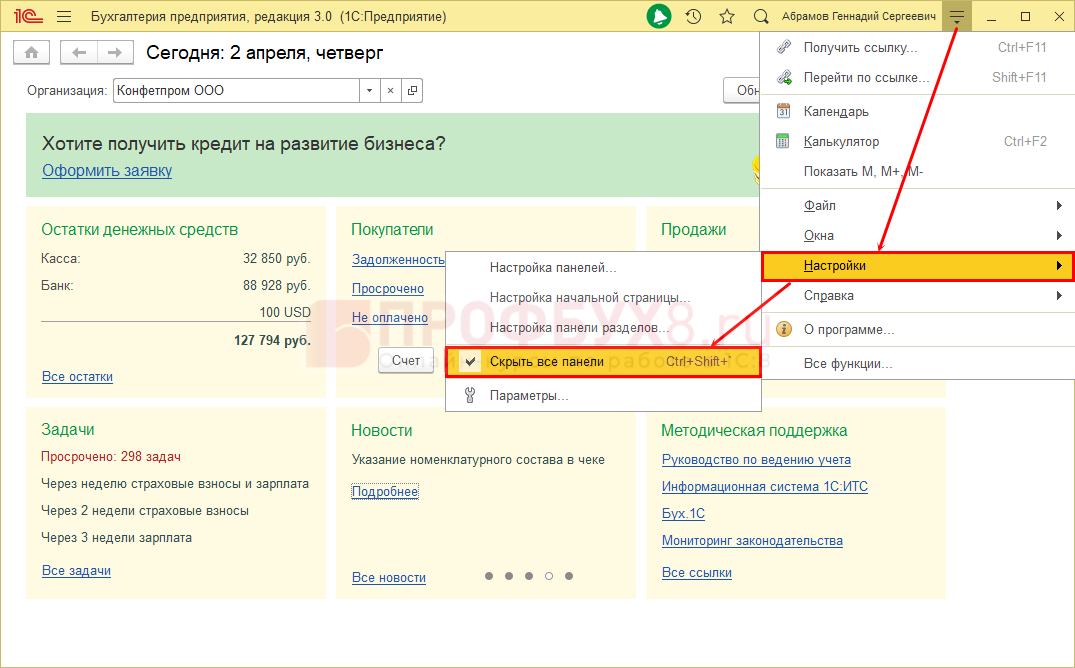

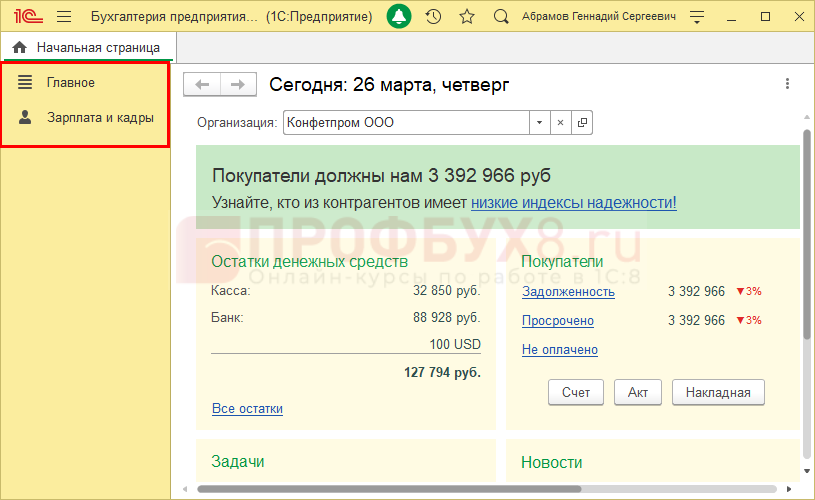
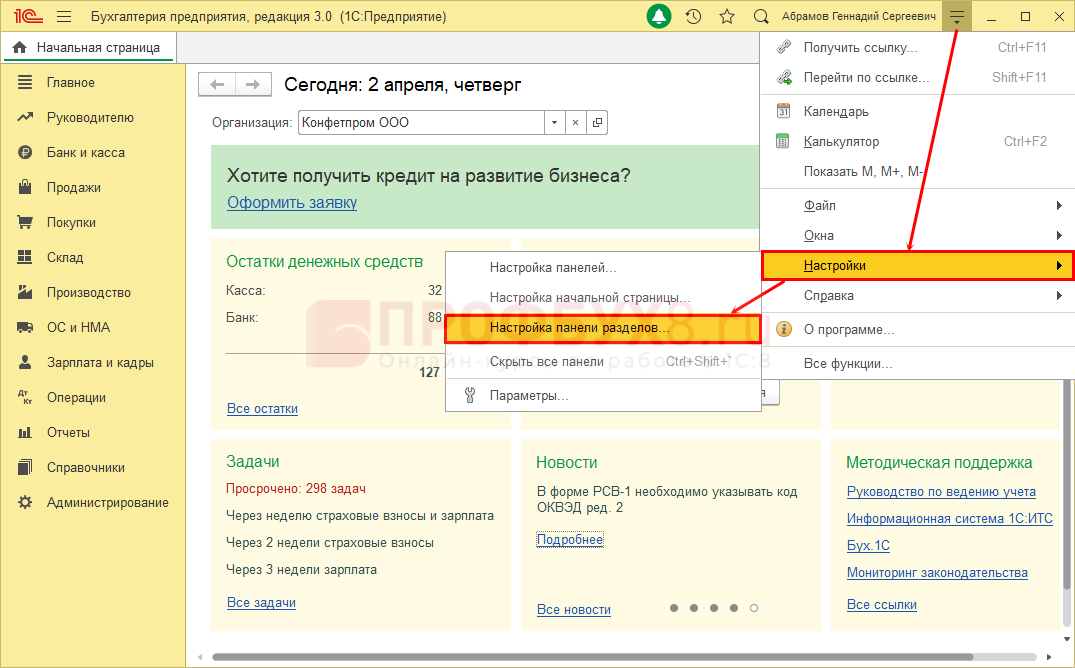
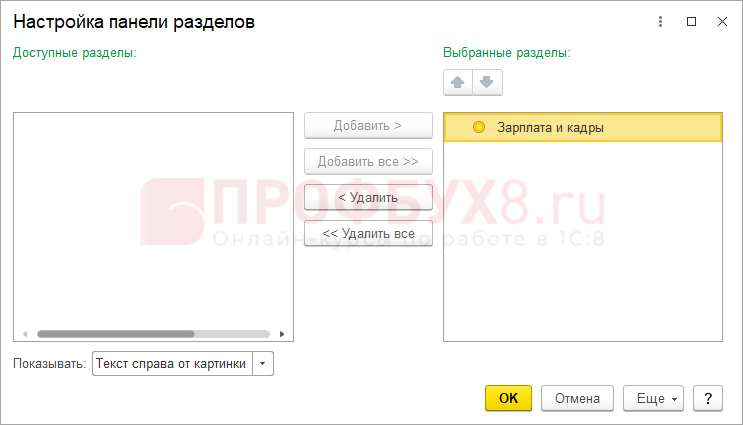
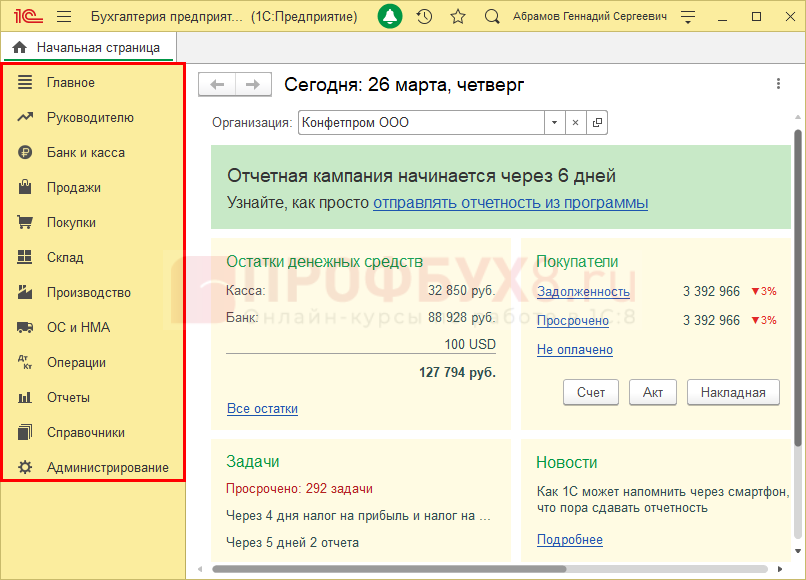
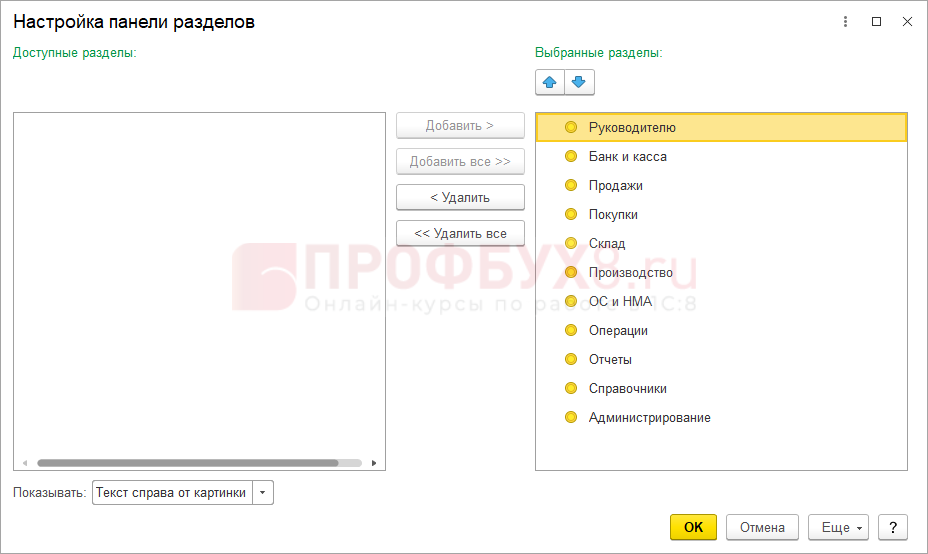




Для отправки комментария вам необходимо авторизоваться.